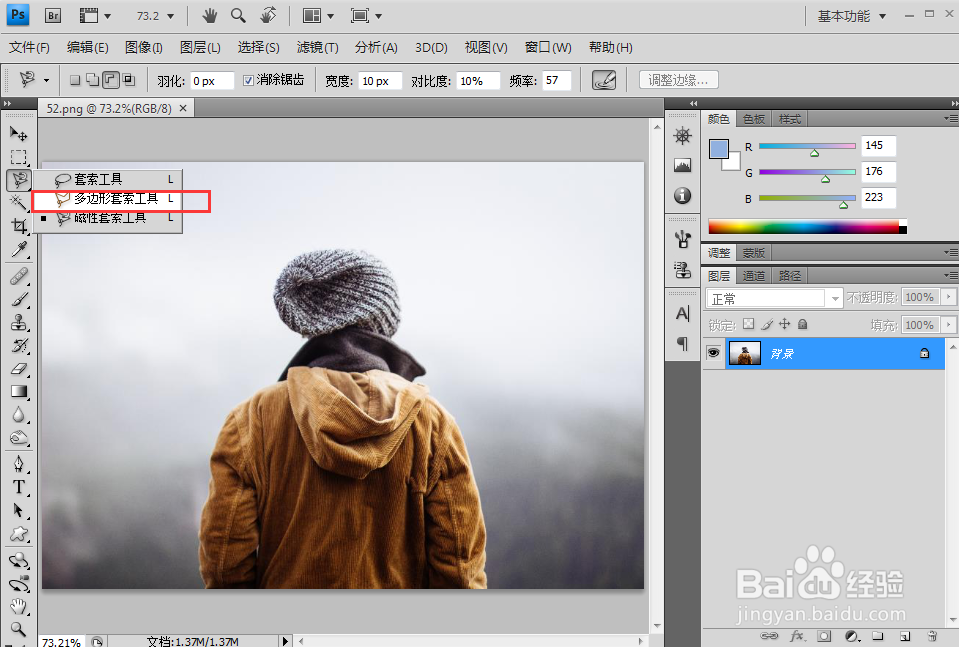怎么用ps中多边形套索工具抠图
1、首先我们打开ps后,出现如下图
2、我们点击打开,然后选择你想要抠图的图片所在文件夹,找到图片,选择打开:如下图
3、我们找到多边形套索工具。如下图
4、我们使用多边形套索工具围绕人物周边进行套索。直至套索结束。如下图
5、然后我们套索好后,使用快捷键ctrl+j,如下图会出现一个新图层
6、我们想要更清晰的看刚才扣的图,我们可以把第一个图层的小眼睛给关闭,这样就只显示这一个抠图的图层了。把功能键移动到第一个位置,就可以任意移动刚才扣的图了。你学会了吗
声明:本网站引用、摘录或转载内容仅供网站访问者交流或参考,不代表本站立场,如存在版权或非法内容,请联系站长删除,联系邮箱:site.kefu@qq.com。
阅读量:81
阅读量:25
阅读量:56
阅读量:79
阅读量:26